- Autors Jason Gerald [email protected].
- Public 2023-12-16 11:26.
- Pēdējoreiz modificēts 2025-01-23 12:27.
MP3 atskaņotāji tagad ir visur, arī viedtālruņos. Lielākā daļa cilvēku ir neizpratnē par to, kā kontrolēt mūzikas vākus, kas dažreiz parādās un dažreiz ne. Šis raksts parādīs vienkāršu veidu, kā organizēt mūzikas vākus, izmantojot iTunes programmatūru, lai katrai dziesmai būtu pievienots attēls.
Solis
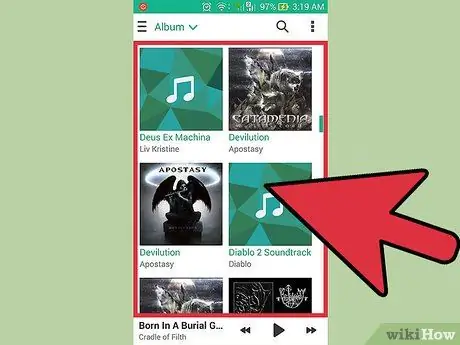
1. solis. Nosakiet visus MP3 atskaņotāja vai mobilā tālruņa mūzikas ierakstus, kuriem NAV redzami vāki
Jūs ievērosiet, ka dažām dziesmām jau ir kaveri, tas lielā mērā ir atkarīgs no sākotnējā avota vai ieraksta formāta.
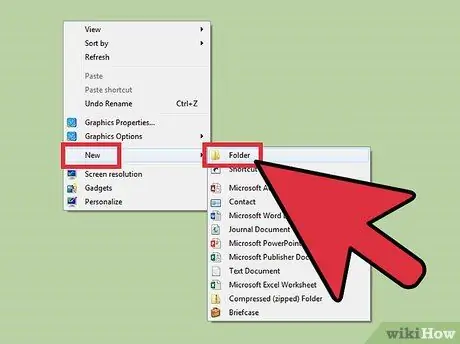
2. solis. Izveidojiet jaunu mapi darbvirsmā
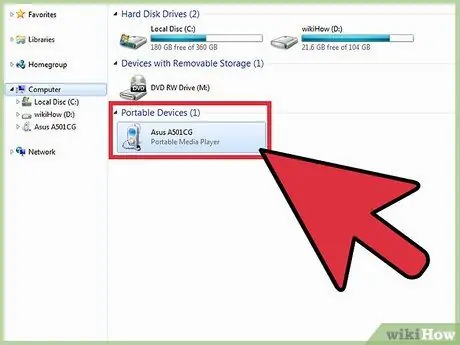
3. solis. Pievienojiet tālruni vai MP3 atskaņotāju datoram un meklējiet dziesmas, kuru vāki tiks pievienoti
Savienojot savu mp3 atskaņotāju ar datoru, parasti tiek parādīts logs, kurā tiek jautāts, ko vēlaties darīt. Ja tas notiek, izvēlieties "atvērt mapi, lai skatītu failus", bet, ja netiek parādīts logs, dodieties uz "mans dators" un meklējiet savu ierīci sadaļā "ierīces ar noņemamu krātuvi".
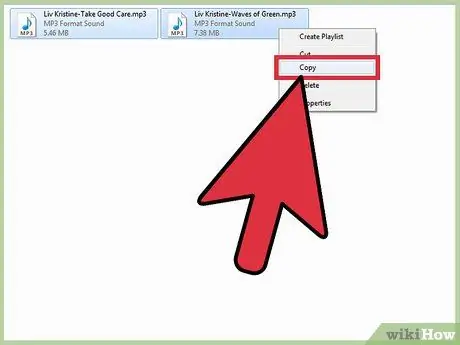
4. solis. Iezīmējiet katru dziesmu, kurai nav vāka, un pārvietojiet to uz jauno mapi, kas tika izveidota darbvirsmā
Tādējādi datorā tiks veikta mūzikas faila kopija.
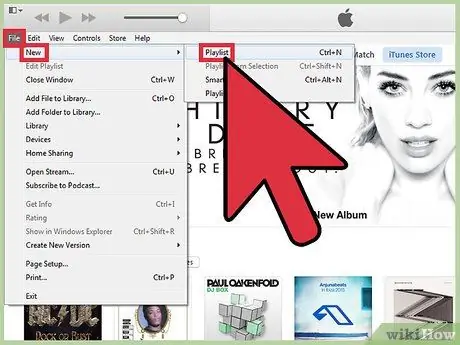
5. solis. Kad visas dziesmas ir nokopētas jaunajā mapē, atveriet iTunes un izveidojiet jaunu atskaņošanas sarakstu
Lai to izdarītu, atlasiet “Fails” un pēc tam “Jauns atskaņošanas saraksts”.
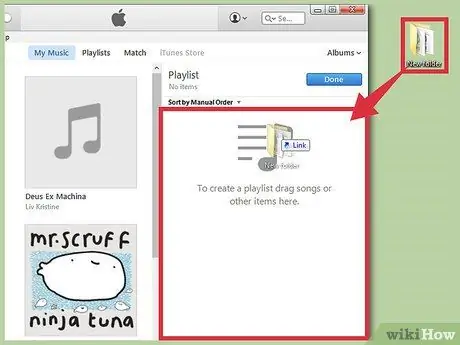
6. solis. Tagad atlasiet visas dziesmas jaunajā mapē un velciet tās uz jauno atskaņošanas sarakstu iTunes
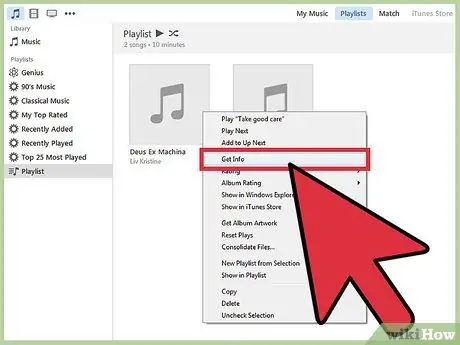
7. solis. Sāciet piestiprināt vāku
Izmantojot mūziku šajā iTunes atskaņošanas sarakstā, jūs tagad esat gatavs pievienot albuma noformējumu. To var izdarīt katrai dziesmai vai vienam albumam vienlaikus.
- Ar peles labo pogu noklikšķiniet uz dziesmas.
-
Atlasiet “Iegūt informāciju” un pēc tam noklikšķiniet uz cilnes “Mākslas darbi”. Dziesmām, kurām jau ir vāks, tiks parādīts vāka attēls. Ja nē, nospiediet "Pievienot" un pēc tam pārlūkojiet datoru, lai pievienotu jums tīkamo attēlu.
Paturiet prātā, ka, ja datorā nav albuma noformējuma (tas gandrīz vienmēr notiek), vispirms varat to meklēt tiešsaistē

Mākslas darbu pievienošana MP3 mūzikas ierakstiem 8. darbība 8. solis. Pirms to darīt, vispirms dodieties uz "Mans dators", pēc tam uz failu "Mani attēli", pēc tam ar peles labo pogu noklikšķiniet un atlasiet "Jauna mape"
Piešķiriet šai mapei nosaukumu “Mans albuma mākslas darbs”.

Mākslas darbu pievienošana MP3 mūzikas ierakstiem 9. darbība 9. solis. Kad mape ir izveidota un gatava lietošanai, pārlūkojiet internetā noteiktu albuma noformējumu vai dziesmu
Vieta, ko varat izmantot, lai to meklētu, ir www.amazonmp3.com vai Google attēlu meklētājprogramma. Kad esat atradis attēlu, kuru vēlaties pievienot, ar peles labo pogu noklikšķiniet uz attēla un atlasiet “saglabāt attēlu kā”. Pēc tam saglabājiet attēlus jaunajā mapē, kas izveidota sadaļā "Mani attēli; Mans albuma noformējums". Kad attēls ir saglabāts, varat atgriezties iTunes un noklikšķināt uz "Pievienot", lai atrastu attēlu mapē "Mans albuma mākslas darbs". Kad attēls ir atlasīts, tas tiks pievienots mp3 failam kā pielikums.

Mākslas darbu pievienošana MP3 mūzikas ierakstiem 10. darbība 10. solis. Ņemiet vērā, ka, mainot to iTunes, tiks mainīts arī sākotnējais mp3 fails
Tas nozīmē, ka mainīsies arī tās dziesmas, kuras sākotnēji tika kopētas jaunajā mapē. Kad esat mainījis katras dziesmas albuma noformējumu, vienkārši paņemiet failus no jaunas darbvirsmas mapes un nokopējiet tos savā MP3 atskaņotājā. Parādīsies logs, kurā teikts, ka jūsu ierīcē jau ir fails ar tādu pašu nosaukumu. Ja tas notiek, noklikšķiniet uz "Aizstāt". Tas nozīmē, ka vecie mūzikas faili MP3 atskaņotājā, kuriem nav pievienoti vāki, tiks aizstāti ar jauniem, nesen konvertētiem failiem ar albumu vākiem.

Mākslas darbu pievienošana MP3 mūzikas ierakstiem 11. darbība 11. solis. Gatavs
Var paiet kāds laiks, līdz MP3 atskaņotājs atpazīst jaunā albuma noformējuma izmaiņas. Tas ir izplatīts mobilajos tālruņos, un tam ir kaut kas saistīts ar procesoru.
Padomi
- Uznirstošais logs jums parādīs daudz, bet neuztraucieties par neko, izņemot mazo balto kvadrātu apakšējā labajā stūrī ar virs attēla "Mākslas darbs". Vienkārši veiciet dubultklikšķi uz šīs mazās kastītes un pārlūkojiet mapi "Mans albuma mākslas darbs", līdz atrodat vajadzīgo attēlu, pēc tam noklikšķiniet uz Labi.
- Pēc visu dziesmu atlasīšanas ar peles labo pogu noklikšķinot un atlasot “iegūt informāciju”, dators varēs apstiprināt, vai esat pārliecināts, ka vēlaties rediģēt dažu vienumu informāciju. Ja tā notiek, noklikšķiniet uz Jā.
- Lai mainītu visa albuma vāku, jums ir jāatlasa visas dziesmas vienlaikus. Lai to izdarītu, albuma dziesmu atlasīšanas laikā turiet nospiestu tastatūras taustiņu "Control".






